电脑内存(RAM)的清理对于维持系统的流畅运行至关重要。随着使用时间的增加,系统内存会被各种应用程序和后台进程占用,导致系统响应变慢,甚至出现卡顿现象。通过有效地清理内存,可以提升电脑的性能,延长其使用寿命。本文将详细介绍如何清理电脑内存的三种方法,帮助您保持系统的高效运行。

方法1:清理临时文件
很多人不知道,如何清理电脑内存?其实清理临时文件可以优化系统内存,帮助用户轻松管理和释放内存资源。以下是具体步骤:
第一步:通过搜索栏输入**"磁盘清理"**来找到磁盘清理工具。
第二步:在磁盘清理管理工具中,选择要清理的磁盘(通常是C盘)。
第三步:在清理选项中,勾选要删除的文件类型,如临时文件、回收站文件等。
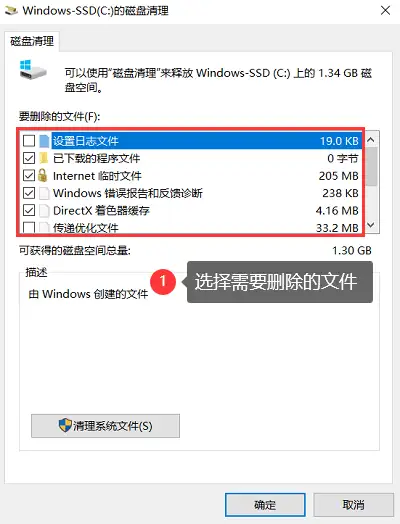
第四步:定期运行内存清理软件,保持系统内存的最佳状态。
方法2:调整启动项
任务管理器是Windows系统内置的工具,可以帮助用户监控和管理正在运行的进程和应用程序。以下是具体步骤:
第一步:按下**"Ctrl + Shift + Esc"** 组合键,或者右键点击任务栏选择**"任务管理器"**。
第二步:切换到**"进程"** 选项卡,查看所有正在运行的进程和应用程序,查找占用大量内存但不必要的进程,右键点击并选择**"结束任务"**。
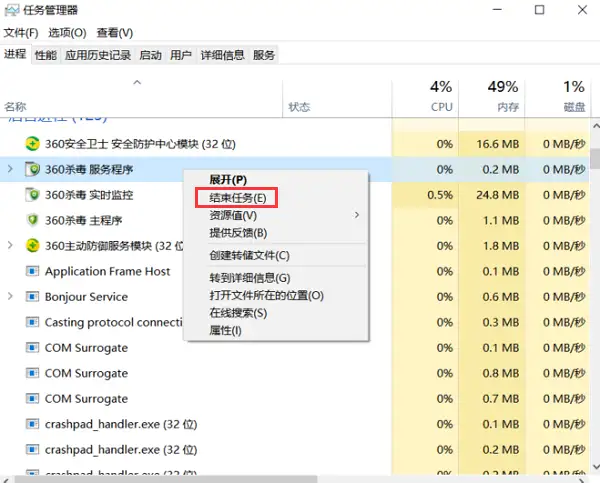
第三步:在"进程"选项卡中,关注**"后台进程"**,结束那些不需要的后台应用程序以释放内存。
方法3:增加虚拟内存
虚拟内存是系统硬盘上划分出的一部分空间,用于扩展物理内存。当物理内存不足时,虚拟内存可以提供额外的内存支持。以下是具体步骤:
第一步:右键点击**"此电脑"** 或**"计算机"**图标,选择"属性"选项,在系统属性窗口中,点击左边的"高级系统设置"。
第二步:在**"系统属性"**页面中,选择"高级"选项卡,点击"性能"下的"设置"按钮。
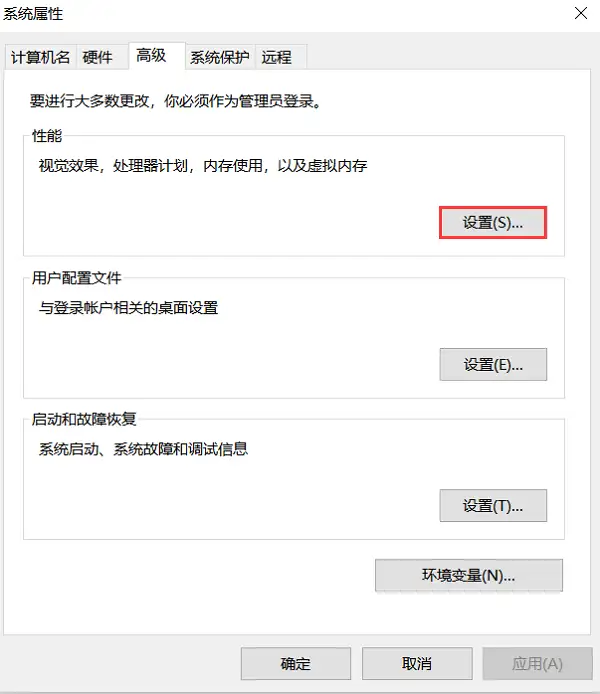
第三步:在**"性能选项"** 窗口中,选择**"高级"**选项卡,点击"虚拟内存"下的"更改"按钮。
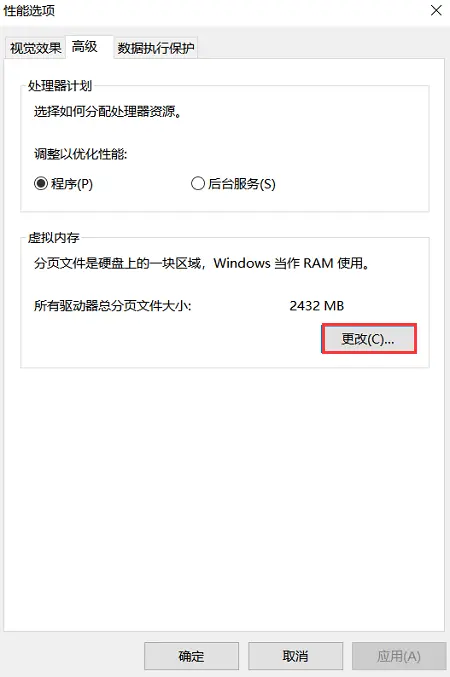
第四步:取消勾选"自动管理所有驱动器的分页文件大小"选项。选择系统盘(通常为C盘),然后选择"自定义大小",根据需要设置初始大小和最大值(推荐初始大小为物理内存大小的1.5倍,最大值为物理内存大小的3倍)。
结论
在本文中,我们详细介绍如何清理电脑内存的三种方法,无论是使用内存清理软件进行内存优化、调整启动项减少内存占用,还是增加虚拟内存,这些方法都能帮助您管理和释放内存资源,确保电脑的高效运行。希望本文能为您提供有用的指导,帮助您在需要清理内存时快速找到解决方案,保持电脑的最佳状态。
文章推荐: